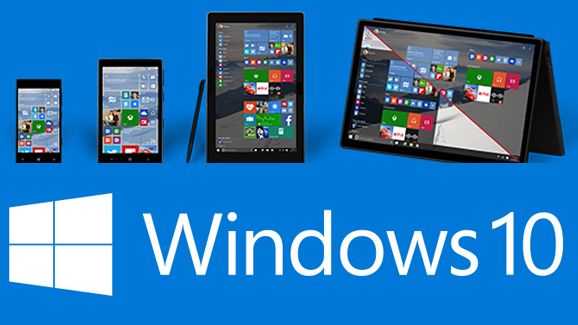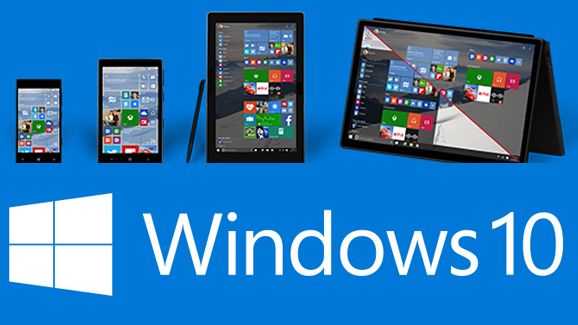Con l’introduzione di Windows 10 sono stati introdotti anche gli aggiornamenti automatici ma purtroppo non tutti gli utenti sono felici di questa scelta visto che in alcune condizione gli update potrebbero consumare banda e risorse della propria connessione internet. Ecco come disattivare allora gli aggiornamenti automatici di Windows 10.
Limitare la banda per disattivare gli aggiornamenti automatici
Il primo metodo è impostare la connessione wifi come se fosse una connessione dati. In questo modo Windows 10 non scaricherà aggiornamenti per evitare di consumare i dati del proprio abbonamento. Per farlo andiamo in Start > Impostazioni > Rete e Internet > Wi-Fi > Opzioni Avanzate > Imposta connessione a consumo e spostate l’indicatore da Disattivato ad Attivato.
Disabilitare gli aggiornamenti con il tool ufficiale
Scaricate il programma da QUI e bloccate tutti gli aggiornamenti che non volete che Windows 10 effettui sul vostro PC.
Disabilitiamo gli aggiornamenti automatici su Windows 10 Pro
Dal menu start scriviamo il comando gpedit.msc e premiamo invio. Andiamo in Configurazione Computer > Modelli Amministrativi > Componenti di Windows > Windows Update e fate click su Configura Aggiornamenti Automatici. Spostate il segno di spunta su Attivata e nella voce due selezionate 2 – Avviso per download e installazione. Selezionate OK per confermare.